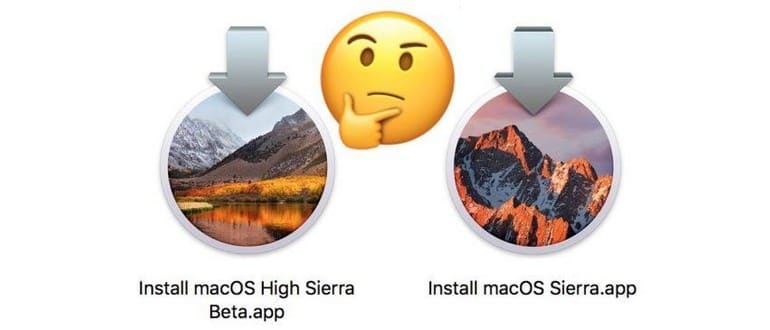Se hai scaricato un programma di installazione per macOS dal Mac App Store, potresti chiederti quale versione del software di sistema corrisponde esattamente a quel programma. Sebbene il nome del file di installazione indichi la versione principale del sistema (come «Installa macOS High Sierra» o «Installa OS X El Capitan»), non ti dirà il numero preciso della versione che verrà installata (ad esempio, 10.13.1 o 10.12.6).
Fortunatamente, c’è un modo semplice per scoprire la versione esatta di macOS che verrà installata da un determinato programma di installazione. Puoi accedere a queste informazioni sia dalla riga di comando che tramite il Finder utilizzando Quick Look.
Per chiarire, stiamo mostrando la versione esatta del software di sistema di macOS che verrà installata da quel programma di installazione, non la versione dell’app di installazione stessa e non ci riferiamo alla versione del software di sistema di un Mac già in uso.
Trova la versione esatta di macOS scaricata in un’app di installazione
Dal Finder in macOS, apri il menu «Vai» e scegli «Vai alla cartella», quindi inserisci il seguente percorso:
/Applicazioni/Installa macOS Sierra.app/Contents/SharedSupport/InstallInfo.plist
* In questo esempio utilizziamo «Installa macOS Sierra.app» come riferimento, ma se stai usando High Sierra o una versione beta, assicurati di modificare il percorso di conseguenza (ad esempio «Installa macOS High Sierra.app»).
Seleziona il file «InstallInfo.plist» se non è già evidenziato e poi premi la barra spaziatrice per visualizzarlo in Quick Look. Cerca, verso la fine del file XML, la stringa «versione» per vedere il numero di versione di macOS contenuto all’interno dell’installer.
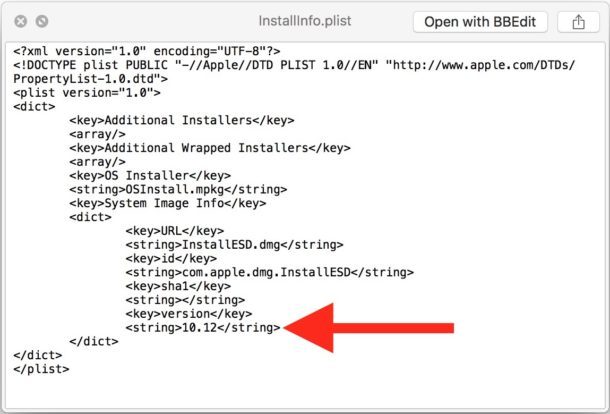
Nell’esempio qui, la versione del software di sistema è esattamente «10.12», senza aggiornamenti o rilasci di punto inclusi. Questo indica che se desideri la versione più aggiornata di macOS installata su un computer con questo specifico programma di installazione, dovrai aggiornarla in un secondo momento tramite l’App Store o utilizzando un pacchetto di aggiornamento combinato.
Recupera il numero di versione macOS del programma di installazione tramite la riga di comando
Se preferisci usare la riga di comando, o vuoi controllare una versione di macOS in un programma di installazione remoto, o magari desideri automatizzare il processo, puoi utilizzare la seguente sintassi della riga di comando per ottenere il numero di versione del software di sistema contenuto all’interno di un’app di installazione di macOS.
/usr/libexec/PlistBuddy -c ‘Stampa: Sistema Immagine Informazioni: versione’ ‘/Applicazioni/Installa macOS Sierra.app/Contents/SharedSupport/InstallInfo.plist’
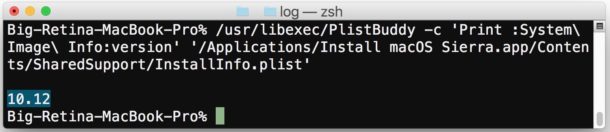
Questo comando stamperà una singola linea con il numero della versione del software di sistema che verrà installata da quel particolare programma di installazione. Anche in questo caso si utilizza «Installa macOS Sierra.app», quindi assicurati di cambiarlo in «Installa macOS High Sierra.app» o in un’altra versione, se necessario.
Questo utile suggerimento ci arriva dal blog di Tim Sutton e sembra essere valido da macOS Sierra e macOS High Sierra in poi.
Informazioni aggiornate su macOS e i suoi installer nel 2024
Con l’uscita di nuove versioni di macOS, è fondamentale sapere quali strumenti e tecniche utilizzare per gestire i tuoi programmi di installazione. Nel 2024, Apple ha introdotto miglioramenti significativi nel modo in cui i programmi di installazione vengono gestiti e distribuiti. Gli utenti ora possono aspettarsi un’interfaccia più intuitiva e una maggiore trasparenza riguardo le versioni del software.
Inoltre, Apple ha reso più semplice il processo di aggiornamento del sistema operativo. Gli utenti possono ora ottenere aggiornamenti direttamente dall’App Store, senza dover cercare informazioni supplementari. Questo rende il processo di mantenimento del tuo Mac sempre aggiornato non solo più veloce, ma anche più sicuro.
In conclusione, conoscere la versione del software di sistema in un programma di installazione è solo un aspetto della gestione efficace del tuo Mac. Con le nuove funzionalità e le risorse disponibili nel 2024, hai tutto il necessario per garantire che il tuo sistema sia sempre pronto a funzionare al massimo. Ricorda di controllare frequentemente i tuoi programmi di installazione e di rimanere aggiornato sulle ultime versioni di macOS per un’esperienza utente ottimale.